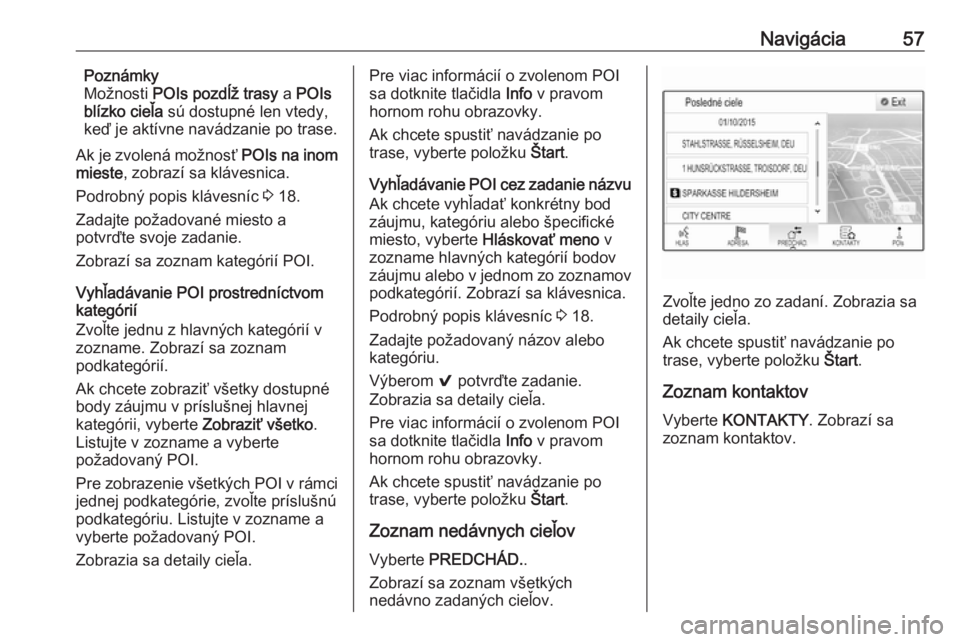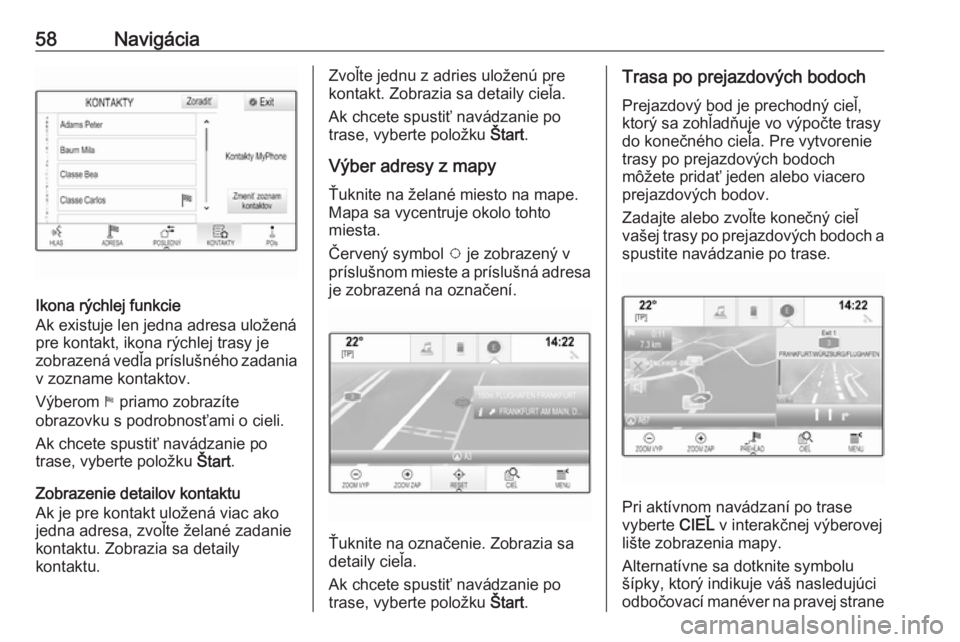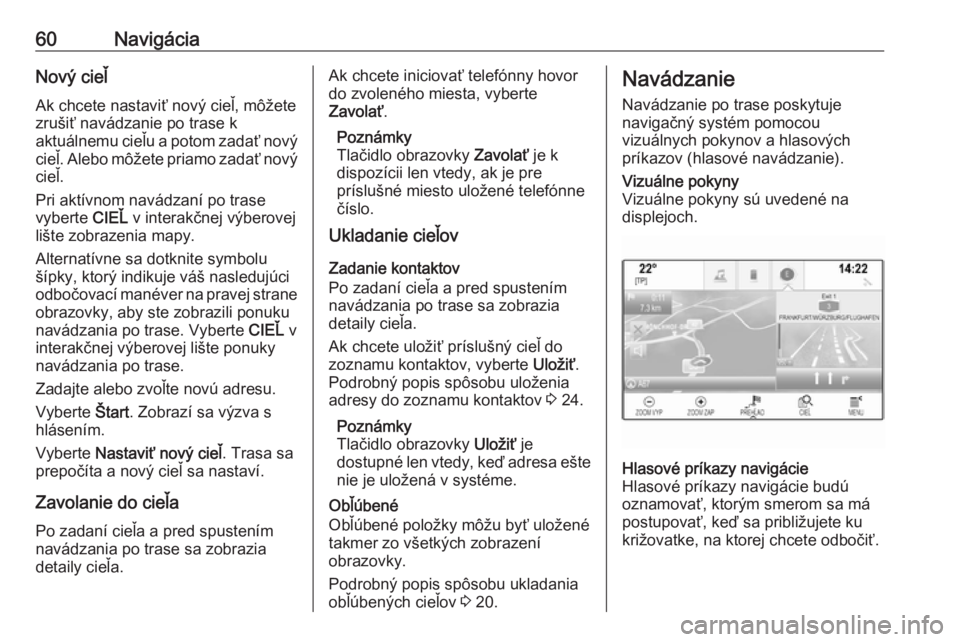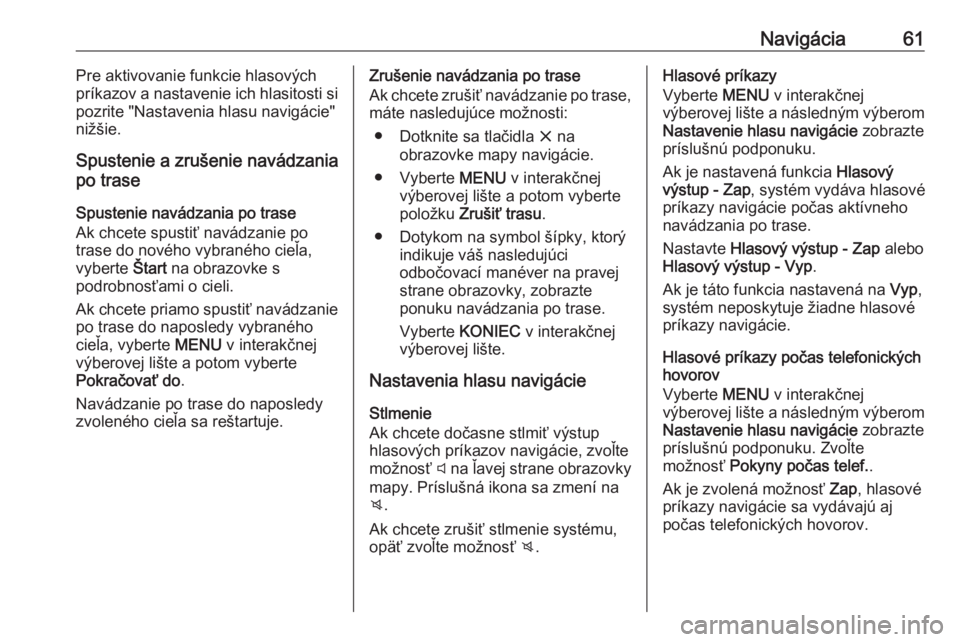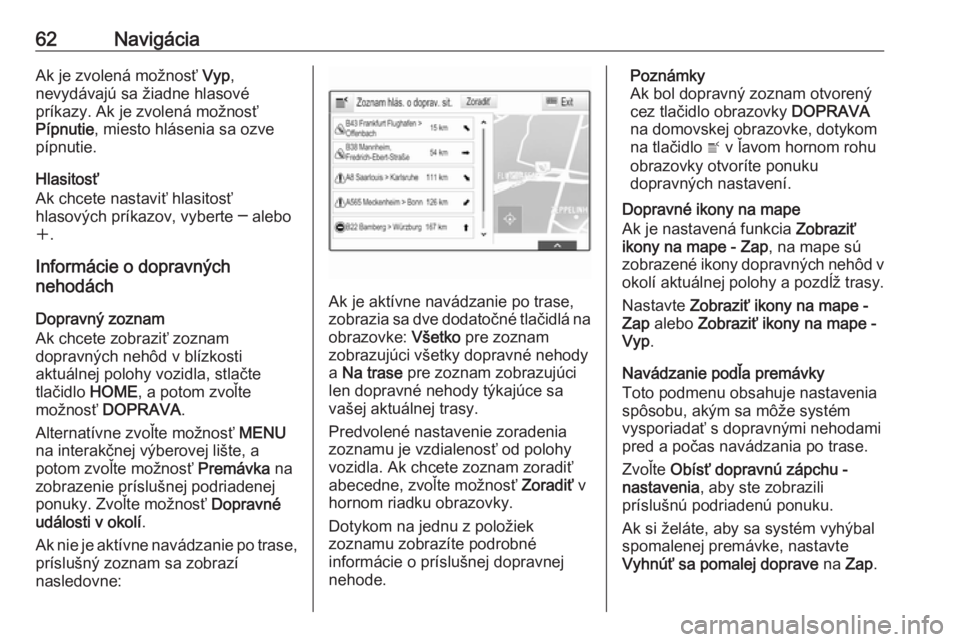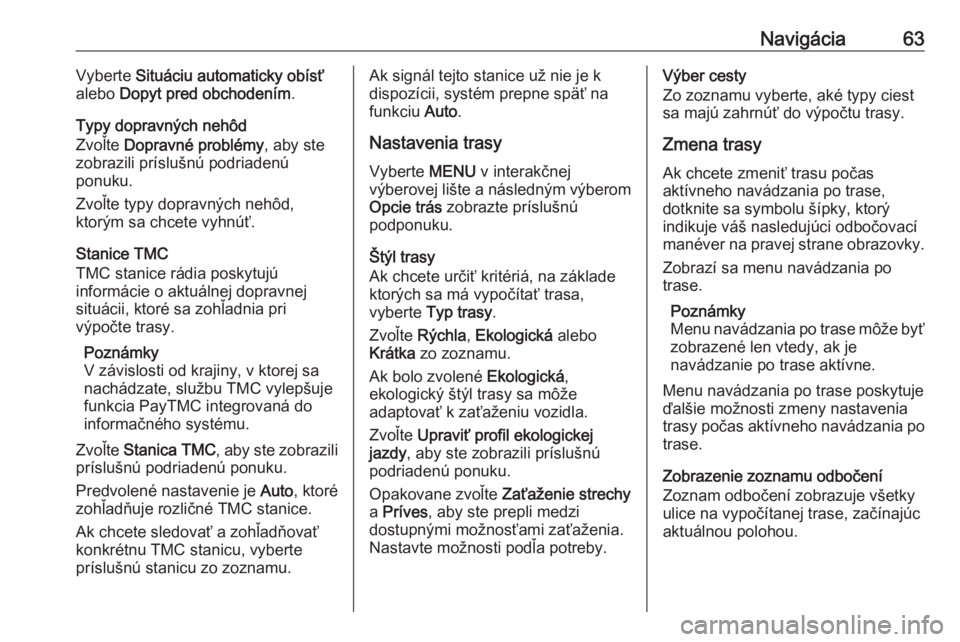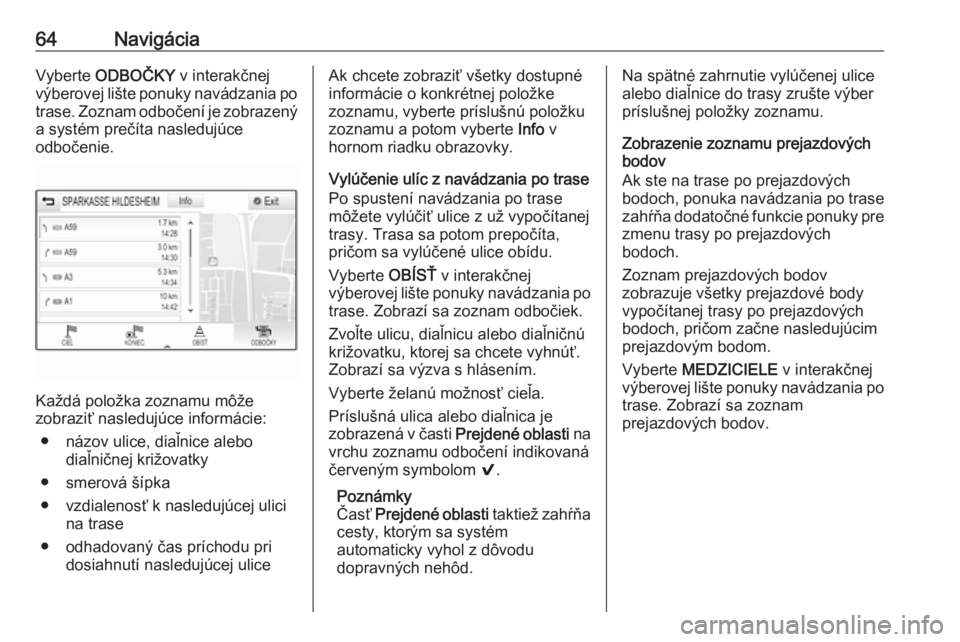Page 57 of 191
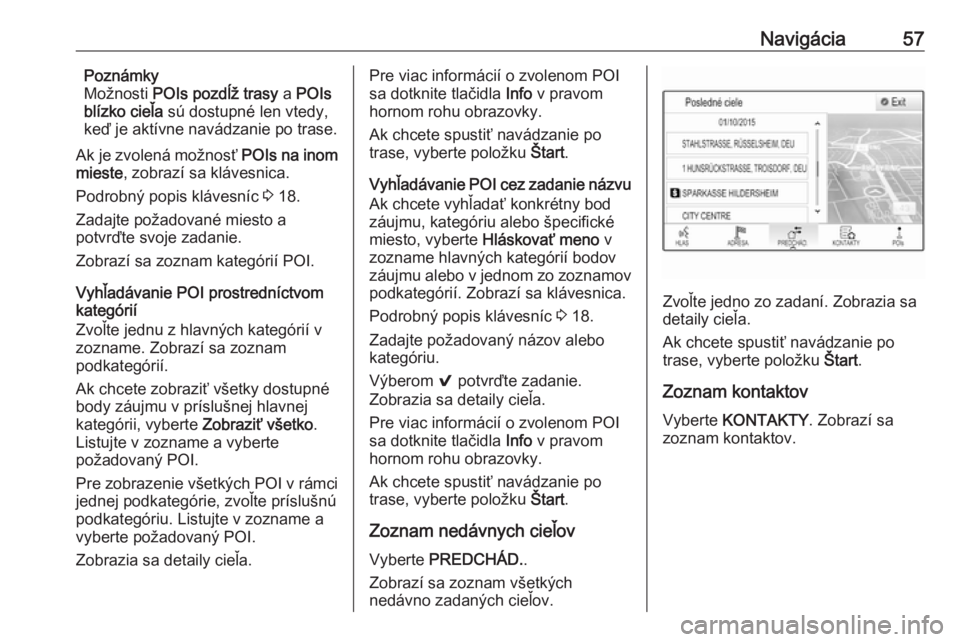
Navigácia57Poznámky
Možnosti POIs pozdĺž trasy a POIs
blízko cieľa sú dostupné len vtedy,
keď je aktívne navádzanie po trase.
Ak je zvolená možnosť POIs na inom
mieste , zobrazí sa klávesnica.
Podrobný popis klávesníc 3 18.
Zadajte požadované miesto a
potvrďte svoje zadanie.
Zobrazí sa zoznam kategórií POI.
Vyhľadávanie POI prostredníctvom
kategórií
Zvoľte jednu z hlavných kategórií v
zozname. Zobrazí sa zoznam
podkategórií.
Ak chcete zobraziť všetky dostupné
body záujmu v príslušnej hlavnej
kategórii, vyberte Zobraziť všetko.
Listujte v zozname a vyberte
požadovaný POI.
Pre zobrazenie všetkých POI v rámci jednej podkategórie, zvoľte príslušnú
podkategóriu. Listujte v zozname a
vyberte požadovaný POI.
Zobrazia sa detaily cieľa.Pre viac informácií o zvolenom POI
sa dotknite tlačidla Info v pravom
hornom rohu obrazovky.
Ak chcete spustiť navádzanie po
trase, vyberte položku Štart.
Vyhľadávanie POI cez zadanie názvu
Ak chcete vyhľadať konkrétny bod
záujmu, kategóriu alebo špecifické
miesto, vyberte Hláskovať meno v
zozname hlavných kategórií bodov
záujmu alebo v jednom zo zoznamov
podkategórií. Zobrazí sa klávesnica.
Podrobný popis klávesníc 3 18.
Zadajte požadovaný názov alebo
kategóriu.
Výberom 9 potvrďte zadanie.
Zobrazia sa detaily cieľa.
Pre viac informácií o zvolenom POI
sa dotknite tlačidla Info v pravom
hornom rohu obrazovky.
Ak chcete spustiť navádzanie po
trase, vyberte položku Štart.
Zoznam nedávnych cieľov Vyberte PREDCHÁD. .
Zobrazí sa zoznam všetkých
nedávno zadaných cieľov.
Zvoľte jedno zo zadaní. Zobrazia sa
detaily cieľa.
Ak chcete spustiť navádzanie po
trase, vyberte položku Štart.
Zoznam kontaktov
Vyberte KONTAKTY . Zobrazí sa
zoznam kontaktov.
Page 58 of 191
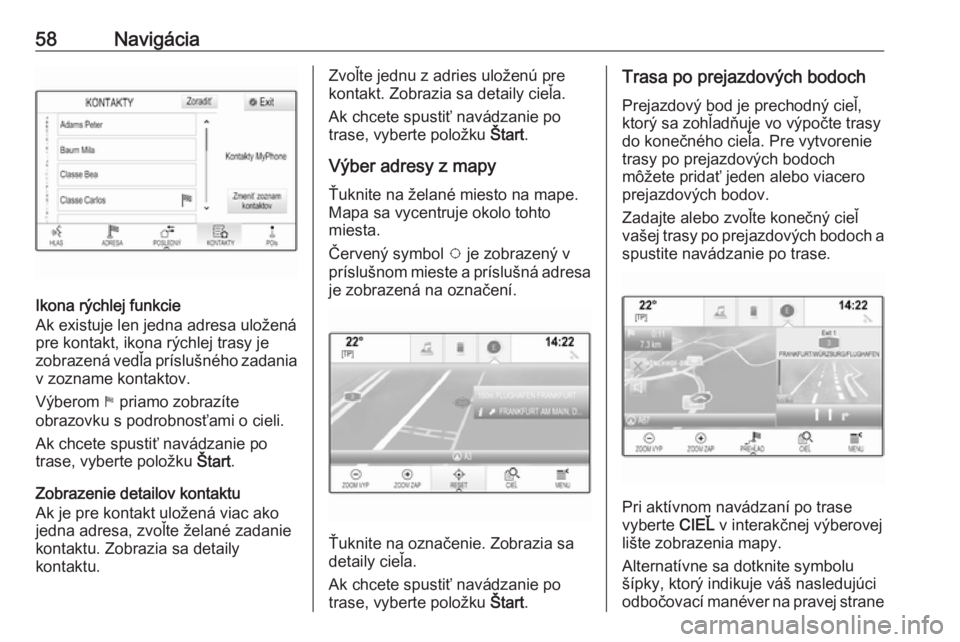
58Navigácia
Ikona rýchlej funkcie
Ak existuje len jedna adresa uložená
pre kontakt, ikona rýchlej trasy je
zobrazená vedľa príslušného zadania v zozname kontaktov.
Výberom 1 priamo zobrazíte
obrazovku s podrobnosťami o cieli.
Ak chcete spustiť navádzanie po
trase, vyberte položku Štart.
Zobrazenie detailov kontaktu
Ak je pre kontakt uložená viac ako
jedna adresa, zvoľte želané zadanie
kontaktu. Zobrazia sa detaily
kontaktu.
Zvoľte jednu z adries uloženú pre
kontakt. Zobrazia sa detaily cieľa.
Ak chcete spustiť navádzanie po
trase, vyberte položku Štart.
Výber adresy z mapy
Ťuknite na želané miesto na mape.
Mapa sa vycentruje okolo tohto
miesta.
Červený symbol v je zobrazený v
príslušnom mieste a príslušná adresa je zobrazená na označení.
Ťuknite na označenie. Zobrazia sa
detaily cieľa.
Ak chcete spustiť navádzanie po
trase, vyberte položku Štart.
Trasa po prejazdových bodoch
Prejazdový bod je prechodný cieľ,
ktorý sa zohľadňuje vo výpočte trasy
do konečného cieľa. Pre vytvorenie
trasy po prejazdových bodoch
môžete pridať jeden alebo viacero
prejazdových bodov.
Zadajte alebo zvoľte konečný cieľ
vašej trasy po prejazdových bodoch a
spustite navádzanie po trase.
Pri aktívnom navádzaní po trase
vyberte CIEĽ v interakčnej výberovej
lište zobrazenia mapy.
Alternatívne sa dotknite symbolu šípky, ktorý indikuje váš nasledujúci
odbočovací manéver na pravej strane
Page 59 of 191
Navigácia59obrazovky, aby ste zobrazili ponuku
navádzania po trase. Vyberte CIEĽ v
interakčnej výberovej lište ponuky navádzania po trase.
Zadajte alebo zvoľte novú adresu.
Vyberte Štart. Zobrazí sa výzva s
hlásením.
Vyberte Pridať ako medzicieľ . Trasa
sa prepočíta a nový cieľ sa pridá ako prejazdový bod na aktuálnej trase.
V prípade potreby zadajte ďalšie
prejazdové body podľa postupu
uvedeného vyššie.Ak chcete uložiť celú trasu s
prejazdovými bodmi, vyberte Uložiť.
Trasa po prejazdových bodoch sa uloží do zoznamu kontaktov v
priečinku Uložené trasy a označí sa
podľa konečného cieľa.
Uloženú trasu po prejazdových
bodoch je možné vyvolať zo zoznamu kontaktov.
Podrobný popis spôsobu úpravy trasy
po prejazdových bodoch 3 60.
Page 60 of 191
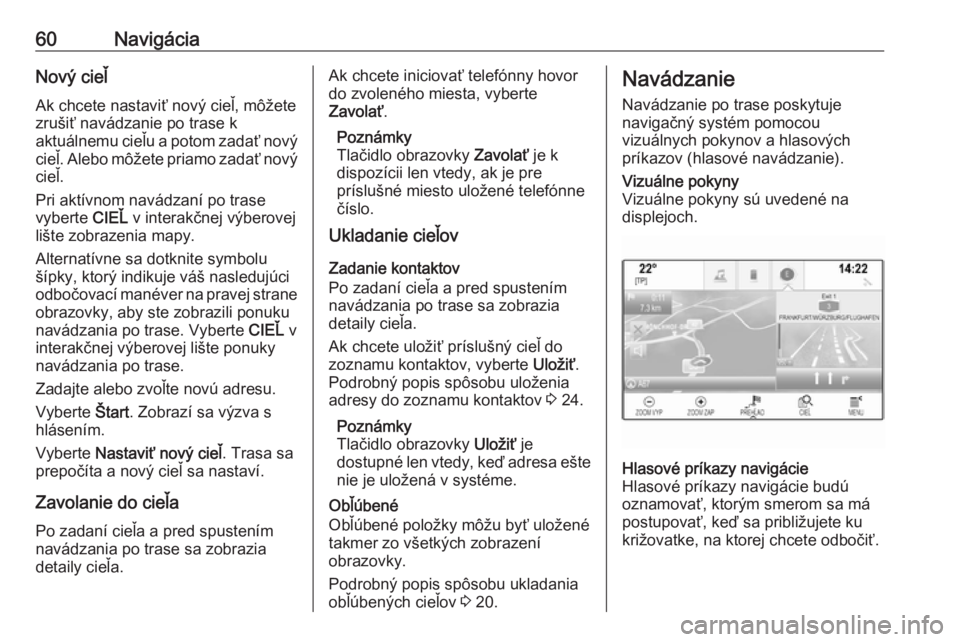
60NavigáciaNový cieľ
Ak chcete nastaviť nový cieľ, môžete zrušiť navádzanie po trase k
aktuálnemu cieľu a potom zadať nový cieľ. Alebo môžete priamo zadať nový cieľ.
Pri aktívnom navádzaní po trase
vyberte CIEĽ v interakčnej výberovej
lište zobrazenia mapy.
Alternatívne sa dotknite symbolu šípky, ktorý indikuje váš nasledujúci
odbočovací manéver na pravej strane
obrazovky, aby ste zobrazili ponuku
navádzania po trase. Vyberte CIEĽ v
interakčnej výberovej lište ponuky
navádzania po trase.
Zadajte alebo zvoľte novú adresu.
Vyberte Štart. Zobrazí sa výzva s
hlásením.
Vyberte Nastaviť nový cieľ . Trasa sa
prepočíta a nový cieľ sa nastaví.
Zavolanie do cieľa Po zadaní cieľa a pred spustením
navádzania po trase sa zobrazia
detaily cieľa.Ak chcete iniciovať telefónny hovor
do zvoleného miesta, vyberte
Zavolať .
Poznámky
Tlačidlo obrazovky Zavolať je k
dispozícii len vtedy, ak je pre
príslušné miesto uložené telefónne
číslo.
Ukladanie cieľov
Zadanie kontaktov
Po zadaní cieľa a pred spustením
navádzania po trase sa zobrazia
detaily cieľa.
Ak chcete uložiť príslušný cieľ do
zoznamu kontaktov, vyberte Uložiť.
Podrobný popis spôsobu uloženia adresy do zoznamu kontaktov 3 24.
Poznámky
Tlačidlo obrazovky Uložiť je
dostupné len vtedy, keď adresa ešte nie je uložená v systéme.
Obľúbené
Obľúbené položky môžu byť uložené
takmer zo všetkých zobrazení
obrazovky.
Podrobný popis spôsobu ukladania obľúbených cieľov 3 20.Navádzanie
Navádzanie po trase poskytuje
navigačný systém pomocou
vizuálnych pokynov a hlasových
príkazov (hlasové navádzanie).Vizuálne pokyny
Vizuálne pokyny sú uvedené na
displejoch.Hlasové príkazy navigácie
Hlasové príkazy navigácie budú
oznamovať, ktorým smerom sa má
postupovať, keď sa približujete ku
križovatke, na ktorej chcete odbočiť.
Page 61 of 191
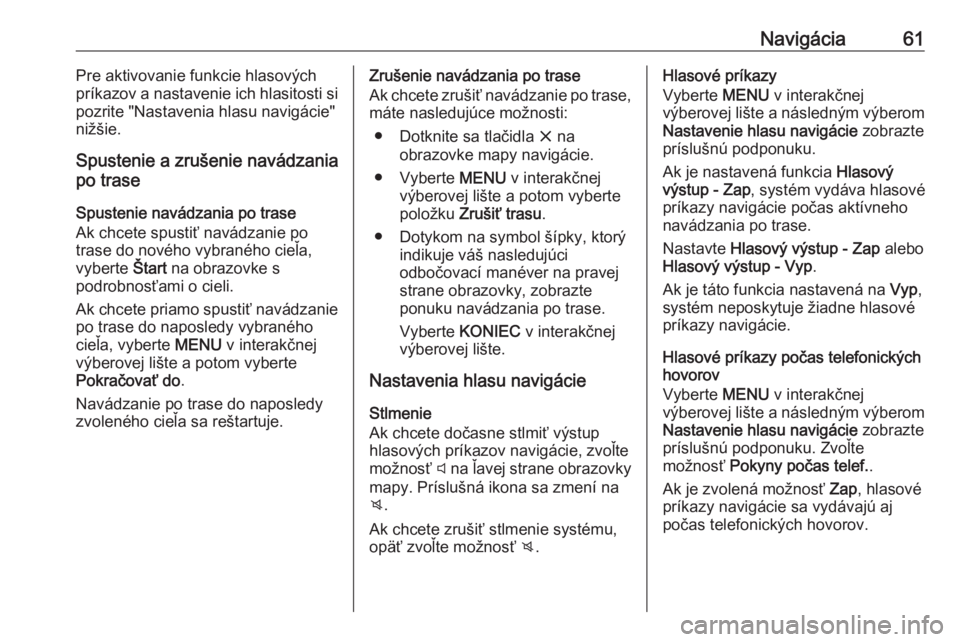
Navigácia61Pre aktivovanie funkcie hlasových
príkazov a nastavenie ich hlasitosti si
pozrite "Nastavenia hlasu navigácie"
nižšie.
Spustenie a zrušenie navádzania
po trase
Spustenie navádzania po trase
Ak chcete spustiť navádzanie po
trase do nového vybraného cieľa,
vyberte Štart na obrazovke s
podrobnosťami o cieli.
Ak chcete priamo spustiť navádzanie po trase do naposledy vybraného
cieľa, vyberte MENU v interakčnej
výberovej lište a potom vyberte
Pokračovať do .
Navádzanie po trase do naposledy zvoleného cieľa sa reštartuje.Zrušenie navádzania po trase
Ak chcete zrušiť navádzanie po trase,
máte nasledujúce možnosti:
● Dotknite sa tlačidla x na
obrazovke mapy navigácie.
● Vyberte MENU v interakčnej
výberovej lište a potom vyberte
položku Zrušiť trasu .
● Dotykom na symbol šípky, ktorý indikuje váš nasledujúci
odbočovací manéver na pravej strane obrazovky, zobrazte
ponuku navádzania po trase.
Vyberte KONIEC v interakčnej
výberovej lište.
Nastavenia hlasu navigácie
Stlmenie
Ak chcete dočasne stlmiť výstup
hlasových príkazov navigácie, zvoľte možnosť y na ľavej strane obrazovky
mapy. Príslušná ikona sa zmení na
z .
Ak chcete zrušiť stlmenie systému,
opäť zvoľte možnosť z.Hlasové príkazy
Vyberte MENU v interakčnej
výberovej lište a následným výberom
Nastavenie hlasu navigácie zobrazte
príslušnú podponuku.
Ak je nastavená funkcia Hlasový
výstup - Zap , systém vydáva hlasové
príkazy navigácie počas aktívneho
navádzania po trase.
Nastavte Hlasový výstup - Zap alebo
Hlasový výstup - Vyp .
Ak je táto funkcia nastavená na Vyp,
systém neposkytuje žiadne hlasové
príkazy navigácie.
Hlasové príkazy počas telefonických
hovorov
Vyberte MENU v interakčnej
výberovej lište a následným výberom
Nastavenie hlasu navigácie zobrazte
príslušnú podponuku. Zvoľte
možnosť Pokyny počas telef. .
Ak je zvolená možnosť Zap, hlasové
príkazy navigácie sa vydávajú aj
počas telefonických hovorov.
Page 62 of 191
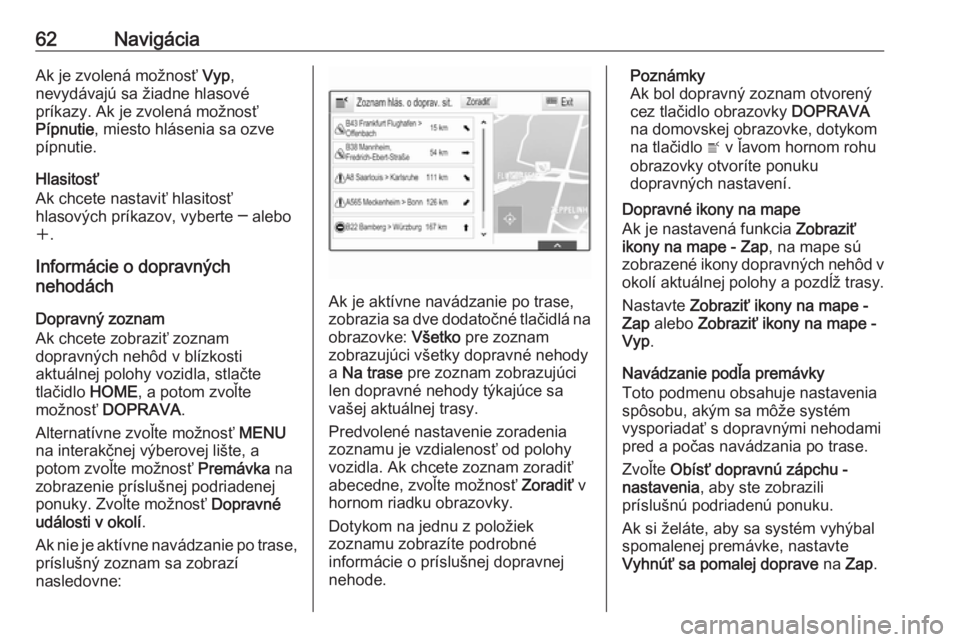
62NavigáciaAk je zvolená možnosť Vyp,
nevydávajú sa žiadne hlasové
príkazy. Ak je zvolená možnosť
Pípnutie , miesto hlásenia sa ozve
pípnutie.
Hlasitosť
Ak chcete nastaviť hlasitosť
hlasových príkazov, vyberte ─ alebo
w .
Informácie o dopravných
nehodách
Dopravný zoznam
Ak chcete zobraziť zoznam
dopravných nehôd v blízkosti
aktuálnej polohy vozidla, stlačte
tlačidlo HOME, a potom zvoľte
možnosť DOPRAVA .
Alternatívne zvoľte možnosť MENU
na interakčnej výberovej lište, a
potom zvoľte možnosť Premávka na
zobrazenie príslušnej podriadenej
ponuky. Zvoľte možnosť Dopravné
události v okolí .
Ak nie je aktívne navádzanie po trase, príslušný zoznam sa zobrazí
nasledovne:
Ak je aktívne navádzanie po trase, zobrazia sa dve dodatočné tlačidlá na
obrazovke: Všetko pre zoznam
zobrazujúci všetky dopravné nehody
a Na trase pre zoznam zobrazujúci
len dopravné nehody týkajúce sa
vašej aktuálnej trasy.
Predvolené nastavenie zoradenia
zoznamu je vzdialenosť od polohy
vozidla. Ak chcete zoznam zoradiť
abecedne, zvoľte možnosť Zoradiť v
hornom riadku obrazovky.
Dotykom na jednu z položiek
zoznamu zobrazíte podrobné
informácie o príslušnej dopravnej
nehode.
Poznámky
Ak bol dopravný zoznam otvorený
cez tlačidlo obrazovky DOPRAVA
na domovskej obrazovke, dotykom
na tlačidlo w v ľavom hornom rohu
obrazovky otvoríte ponuku
dopravných nastavení.
Dopravné ikony na mape
Ak je nastavená funkcia Zobraziť
ikony na mape - Zap , na mape sú
zobrazené ikony dopravných nehôd v okolí aktuálnej polohy a pozdĺž trasy.
Nastavte Zobraziť ikony na mape -
Zap alebo Zobraziť ikony na mape -
Vyp .
Navádzanie podľa premávky
Toto podmenu obsahuje nastavenia
spôsobu, akým sa môže systém
vysporiadať s dopravnými nehodami
pred a počas navádzania po trase.
Zvoľte Obísť dopravnú zápchu -
nastavenia , aby ste zobrazili
príslušnú podriadenú ponuku.
Ak si želáte, aby sa systém vyhýbal
spomalenej premávke, nastavte
Vyhnúť sa pomalej doprave na Zap .
Page 63 of 191
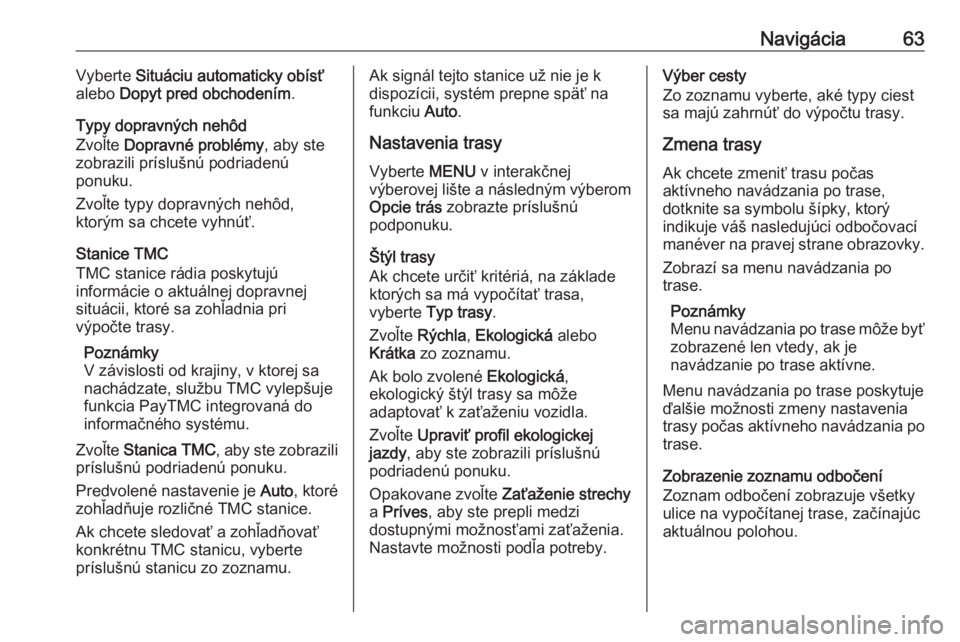
Navigácia63Vyberte Situáciu automaticky obísť
alebo Dopyt pred obchodením .
Typy dopravných nehôd
Zvoľte Dopravné problémy , aby ste
zobrazili príslušnú podriadenú
ponuku.
Zvoľte typy dopravných nehôd,
ktorým sa chcete vyhnúť.
Stanice TMC
TMC stanice rádia poskytujú informácie o aktuálnej dopravnej
situácii, ktoré sa zohľadnia pri
výpočte trasy.
Poznámky
V závislosti od krajiny, v ktorej sa
nachádzate, službu TMC vylepšuje
funkcia PayTMC integrovaná do
informačného systému.
Zvoľte Stanica TMC , aby ste zobrazili
príslušnú podriadenú ponuku.
Predvolené nastavenie je Auto, ktoré
zohľadňuje rozličné TMC stanice.
Ak chcete sledovať a zohľadňovať
konkrétnu TMC stanicu, vyberte
príslušnú stanicu zo zoznamu.Ak signál tejto stanice už nie je k dispozícii, systém prepne späť na
funkciu Auto.
Nastavenia trasy
Vyberte MENU v interakčnej
výberovej lište a následným výberom
Opcie trás zobrazte príslušnú
podponuku.
Štýl trasy
Ak chcete určiť kritériá, na základe
ktorých sa má vypočítať trasa,
vyberte Typ trasy .
Zvoľte Rýchla , Ekologická alebo
Krátka zo zoznamu.
Ak bolo zvolené Ekologická,
ekologický štýl trasy sa môže
adaptovať k zaťaženiu vozidla.
Zvoľte Upraviť profil ekologickej
jazdy , aby ste zobrazili príslušnú
podriadenú ponuku.
Opakovane zvoľte Zaťaženie strechy
a Príves , aby ste prepli medzi
dostupnými možnosťami zaťaženia.
Nastavte možnosti podľa potreby.Výber cesty
Zo zoznamu vyberte, aké typy ciest
sa majú zahrnúť do výpočtu trasy.
Zmena trasy Ak chcete zmeniť trasu počas
aktívneho navádzania po trase,
dotknite sa symbolu šípky, ktorý
indikuje váš nasledujúci odbočovací
manéver na pravej strane obrazovky.
Zobrazí sa menu navádzania po
trase.
Poznámky
Menu navádzania po trase môže byť zobrazené len vtedy, ak je
navádzanie po trase aktívne.
Menu navádzania po trase poskytuje
ďalšie možnosti zmeny nastavenia
trasy počas aktívneho navádzania po trase.
Zobrazenie zoznamu odbočení
Zoznam odbočení zobrazuje všetky ulice na vypočítanej trase, začínajúc
aktuálnou polohou.
Page 64 of 191
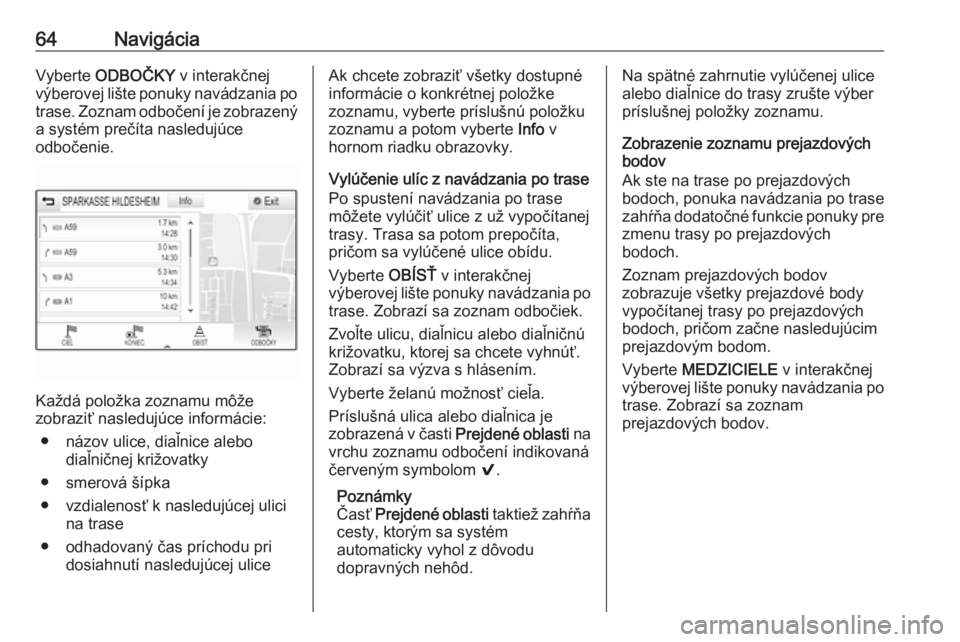
64NavigáciaVyberte ODBOČKY v interakčnej
výberovej lište ponuky navádzania po trase. Zoznam odbočení je zobrazený a systém prečíta nasledujúce
odbočenie.
Každá položka zoznamu môže
zobraziť nasledujúce informácie:
● názov ulice, diaľnice alebo diaľničnej križovatky
● smerová šípka
● vzdialenosť k nasledujúcej ulici na trase
● odhadovaný čas príchodu pri dosiahnutí nasledujúcej ulice
Ak chcete zobraziť všetky dostupné
informácie o konkrétnej položke
zoznamu, vyberte príslušnú položku
zoznamu a potom vyberte Info v
hornom riadku obrazovky.
Vylúčenie ulíc z navádzania po trase
Po spustení navádzania po trase môžete vylúčiť ulice z už vypočítanej
trasy. Trasa sa potom prepočíta,
pričom sa vylúčené ulice obídu.
Vyberte OBÍSŤ v interakčnej
výberovej lište ponuky navádzania po trase. Zobrazí sa zoznam odbočiek.
Zvoľte ulicu, diaľnicu alebo diaľničnú
križovatku, ktorej sa chcete vyhnúť. Zobrazí sa výzva s hlásením.
Vyberte želanú možnosť cieľa.
Príslušná ulica alebo diaľnica je
zobrazená v časti Prejdené oblasti na
vrchu zoznamu odbočení indikovaná červeným symbolom 9.
Poznámky
Časť Prejdené oblasti taktiež zahŕňa
cesty, ktorým sa systém
automaticky vyhol z dôvodu
dopravných nehôd.Na spätné zahrnutie vylúčenej ulice
alebo diaľnice do trasy zrušte výber príslušnej položky zoznamu.
Zobrazenie zoznamu prejazdových
bodov
Ak ste na trase po prejazdových bodoch, ponuka navádzania po trase
zahŕňa dodatočné funkcie ponuky pre
zmenu trasy po prejazdových
bodoch.
Zoznam prejazdových bodov
zobrazuje všetky prejazdové body
vypočítanej trasy po prejazdových
bodoch, pričom začne nasledujúcim
prejazdovým bodom.
Vyberte MEDZICIELE v interakčnej
výberovej lište ponuky navádzania po trase. Zobrazí sa zoznam
prejazdových bodov.
 1
1 2
2 3
3 4
4 5
5 6
6 7
7 8
8 9
9 10
10 11
11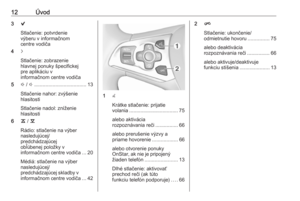 12
12 13
13 14
14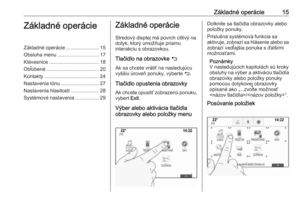 15
15 16
16 17
17 18
18 19
19 20
20 21
21 22
22 23
23 24
24 25
25 26
26 27
27 28
28 29
29 30
30 31
31 32
32 33
33 34
34 35
35 36
36 37
37 38
38 39
39 40
40 41
41 42
42 43
43 44
44 45
45 46
46 47
47 48
48 49
49 50
50 51
51 52
52 53
53 54
54 55
55 56
56 57
57 58
58 59
59 60
60 61
61 62
62 63
63 64
64 65
65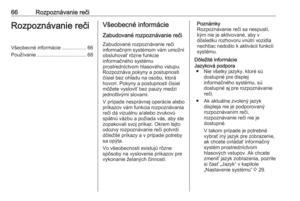 66
66 67
67 68
68 69
69 70
70 71
71 72
72 73
73 74
74 75
75 76
76 77
77 78
78 79
79 80
80 81
81 82
82 83
83 84
84 85
85 86
86 87
87 88
88 89
89 90
90 91
91 92
92 93
93 94
94 95
95 96
96 97
97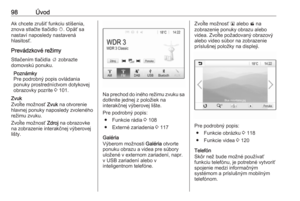 98
98 99
99 100
100 101
101 102
102 103
103 104
104 105
105 106
106 107
107 108
108 109
109 110
110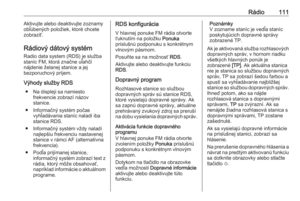 111
111 112
112 113
113 114
114 115
115 116
116 117
117 118
118 119
119 120
120 121
121 122
122 123
123 124
124 125
125 126
126 127
127 128
128 129
129 130
130 131
131 132
132 133
133 134
134 135
135 136
136 137
137 138
138 139
139 140
140 141
141 142
142 143
143 144
144 145
145 146
146 147
147 148
148 149
149 150
150 151
151 152
152 153
153 154
154 155
155 156
156 157
157 158
158 159
159 160
160 161
161 162
162 163
163 164
164 165
165 166
166 167
167 168
168 169
169 170
170 171
171 172
172 173
173 174
174 175
175 176
176 177
177 178
178 179
179 180
180 181
181 182
182 183
183 184
184 185
185 186
186 187
187 188
188 189
189 190
190